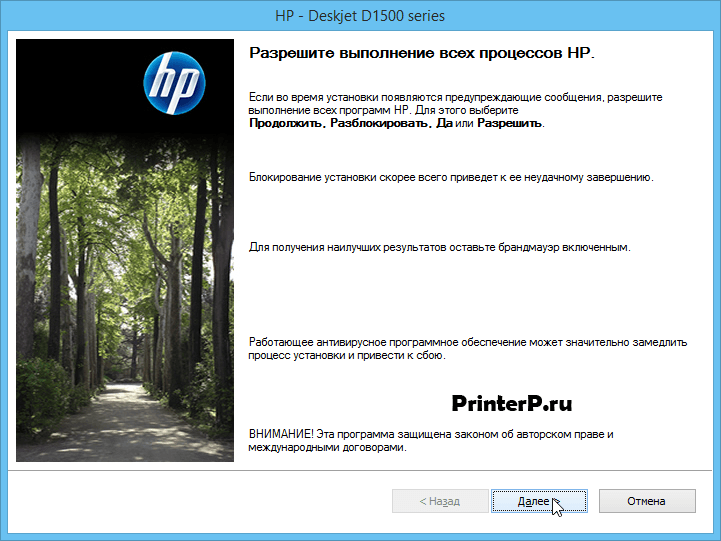Windows 8/8.1/10
Размер: 121 MB
Разрядность: 32/64
Ссылка: HP Deskjet D1558
Windows 7
Размер: 123 MB
Разрядность: 32/64
Ссылка: HP Deskjet D1558
Windows Vista
Размер: 80 MB
Разрядность: 32/64
Ссылка: HP Deskjet D1558
Установка драйвера в Windows 10
Драйвер — это специализированное программное обеспечение, которое позволяет операционной системе определить то или иное устройство, а также настроить его для дальнейшей работы. Вопреки распространенному мнению, для HP DeskJet D1558 также необходимо данное ПО, без которого он не сможет корректно печатать. Для вашего же удобства, на данной странице размещены ссылки, при помощи которых можно загрузить наиболее актуальную версию утилиты.
После того, как файл был скачан, первое, что нужно сделать — открыть его. Перед вами появится приветственное окно драйвера. Все, что требуется — нажать на кнопку «Установка» и запустить инсталляционный процесс.
Следующее окно является особо важным. Здесь представлены общие рекомендации, следование которым позволит избежать неприятных ошибок при установке. Так как ниже доступен скриншот, вы можете их не записывать, а лишь время от времени сверяться с нашим изображением. После ознакомления жмем «Далее».
Перед вами откроется корпоративное окно драйвера, в котором доступны различные сведения о том или ином процессе, включая банальное использование сети интернет. По желанию можно прочитать перечисленный текст, однако мы советуем просто нажать на кнопку «Далее» и перейти к следующему пункту.
Следующий шаг — подключение печатающего устройства к компьютеру при помощи кабеля USB. Другой метод соединения недоступен, так как принтер не предполагает использование интернет-сети. Совершаем указанные действия и жмем «Далее». Также есть возможность отсрочить подключение, нажав на флажок с соответствующим названием снизу.
Поздравляем! Если вы увидели данное окно, установка была проведена успешно. Все, что от вас потребуется, — нажать на кнопку «Готово» и закрыть инсталляционный процесс. Однако перед этим мы советуем установить ярлык драйвера на рабочий стол. Для этого используем одноименный флажок.
Желаем вам хорошей печати и качественных документов! Надеемся, что наша инструкция вам помогла. При любых вопросах обращайтесь на наш сайт или пишите в комментариях. Будем рады помочь!